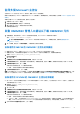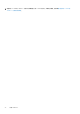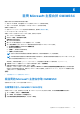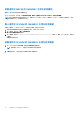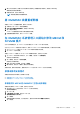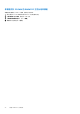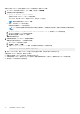Users Guide
Table Of Contents
- 適用於 Microsoft Endpoint Configuration Manager 和 System Center Virtual Machine Manager 的 OpenManage Integration for Microsoft System Cente 7.3 版 整合使用者指南
- 目錄
- 簡介 OMIMSSC
- OMIMSSC 授權
- OMIMSSC 元件
- 支援矩陣 OMIMSSC
- 部署 OMIMSSC
- 註冊 Microsoft 主控台於 OMIMSSC
- 管理 OMIMSSC 及其元件
- 備份及還原 OMIMSSC 裝置
- 解除安裝 OMIMSSC
- 升級 OMIMSSC
- 管理認證與 Hypervisor 設定檔
- 探索裝置並與 OMIMSSC 主控台同步伺服器
- 從下列移除裝置 OMIMSSC
- OMIMSSC 中的檢視
- 管理作業範本
- 使用 OMIMSSC 部署作業系統
- 使用下列隨需分配裝置 OMIMSSC
- 使用下列項目更新韌體 OMIMSSC
- 管理裝置,使用 OMIMSSC
- 部署 Azure Stack HCI 叢集
- 故障診斷
- 管理 所需的資源 OMIMSSC
- 驗證使用適用於 MECM 之 OMIMSSC 主控台延伸模組的權限
- 使用適用於 SCVMM 的 OMIMSSC 主控台延伸模組來驗證 PowerShell 權限
- 中的安裝與升級案例 OMIMSSC
- OMIMSSC 系統管理入口網站案例
- 探索、同步處理和清查案例 OMIMSSC
- 通用案例 OMIMSSC
- 中的韌體更新案例 OMIMSSC
- OMIMSSC 中的作業系統部署案例
- OMIMSSC 中的伺服器設定檔案例
- OMIMSSC 中的 LC 紀錄案例
- 附錄 I:時區屬性值
- 附錄 II:填入集區值
- 從 Dell EMC 支援網站存取支援內容
產生憑證簽章要求 (CSR)
產生新的 CSR 時,那些使用先前產生的 CSR 而建立的憑證就無法上傳到裝置。
註: 確認已啟用檔案下載選項以下載 CSR。此選項適用於 Internet Explorer 的使用者,並可從
網際網路選項
->
安全性
->
網際
網路
->
自訂等級
->
下載
中啟用。
若要產生 CSR,請執行下列步驟:
1. 在系統管理入口網站頁面上,按一下設定 -> 安全性,再按一下 SSL 憑證區域中的產生憑證簽署要求。隨後便會顯示一則訊息,
表明如果產生新 CSR,則使用先前 CSR 所建立的憑證就無法再上傳到該裝置。
2. 如果您要繼續此要求,請在產生憑證簽署要求對話方塊中,輸入一般名稱、組織、位置、州名、國家/地區、主要主旨替代名
稱、次要主旨替代名稱和電子郵件等資訊。按一下產生。
3. 按一下下載,然後將產生的 CSR 儲存至可存取的位置。
上傳 HTTPS 憑證
請確定憑證使用 PEM 格式。
您可以使用 HTTPS 憑證,在 OMIMSSC 裝置與主機系統或 OMIMSSC 之間進行安全的通訊。如要設定這種類型的安全通訊,請傳送
CSR 憑證至憑證的簽章授權單位,然後使用管理主控台上傳所產生的簽署憑證。
1. 在系統管理入口網站頁面上,按一下設定 > 安全性,再按一下 SSL 憑證區域中的上傳憑證。
2. 從上傳憑證對話方塊中選擇選項
3. 若要上傳憑證,先按一下瀏覽,然後按一下上傳。
4. 將會顯示一個對話方塊,指出憑證上傳完成。
註: 上傳憑證時,OMIMSSC 裝置可能會在重新啟動服務時有幾分鐘沒有回應。建議關閉 OMIMSSC 系統管理入口網站的全部現
有瀏覽器工作階段,以及 MECM/SCVMM 主控台上的 OMIMSSC 主控台附掛程式。再次登入 OMIMSSC 系統管理入口網站以檢
視上傳的憑證。
還原預設的 HTTPS 憑證
1. 在系統管理入口網站頁面上,選取設定 -> 安全性,按一下 SSL 憑證區域中的「還原預設憑證」。
2. 在還原預設憑證對話方塊中,按一下是。
註: 還原預設憑證時,OMIMSSC 裝置可能會在重新啟動服務時有幾分鐘沒有回應。建議清除瀏覽器快取,並關閉 OMIMSSC 系
統管理入口網站的現有瀏覽器工作階段,以及 MECM/SCVMM 主控台上的 OMIMSSC 主控台附掛程式。再次登入 OMIMSSC 系
統管理入口網站以檢視更新的憑證。
檢視或重新整理已註冊的主控台
您可以執行以下步驟,檢視所有在 OMIMSSC 註冊的 Microsoft 主控台:
1. 在 OMIMSSC 系統管理入口網站中按一下設定,然後按一下主控台註冊。
所有註冊的主控台隨即顯示。
2. 按一下設定,然後按一下主控台註冊。
所有註冊的主控台隨即顯示。
3. 若要檢視最新的註冊主控台清單,請按一下重新整理。
變更 OMIMSSC 裝置密碼
若要變更 OMIMSSC 裝置虛擬機器的密碼,請執行下列步驟:
1. 啟動 OMIMSSC 裝置虛擬機器,然後使用舊認證登入。
2. 瀏覽至變更系統管理員密碼,然後按下 Enter 鍵。
變更密碼的畫面隨即顯示。
26 管理 OMIMSSC 及其元件